 Accueil
>
Comparaison de logiciels PDF
> Comment utiliser Foxit pour comparer des PDF
Accueil
>
Comparaison de logiciels PDF
> Comment utiliser Foxit pour comparer des PDF
Foxit PhantomPDF est un utilitaire PDF remarquable qui vous offre un ensemble complet de fonctionnalités, notamment des capacités d'édition complètes, un outils de reconnaissance optique de caractères, la conversion, l'exportation, l'ajout de signatures numériques, etc. Une autre de ses caractéristiques intéressantes est le nombre de langues qu'il prend en charge. La comparaison de deux PDF côte à côte ou l'un sous l'autre est simple et peut être effectuée depuis la fenêtre de l'éditeur elle-même. Nous allons vous présenter l'ensemble du processus afin que vous puissiez le reproduire rapidement sur votre PC. Nous vous présenterons également l'une des meilleures alternatives pour comparer des PDF, les éditer, les convertir, créer et remplir des formulaires, exécuter une reconnaissance optique de caractères, protéger des fichiers, etc. Tout d'abord, commençons par la fonction de comparaison PDF de Foxit.
Comment comparer des PDF avec Foxit PhantomPDF
PhantomPDF offre une fonctionnalité appelée Affichage fractionné qui vous permet d'avoir deux documents ouverts dans le même onglet de l'interface principale du logiciel afin de les comparer l'un à l'autre. Vous avez deux options pour ce type de vue - horizontale, qui montre les deux documents choisis l'un à côté de l'autre, et verticale, qui les place l'un au-dessus de l'autre. Cette dernière vous donne une visibilité totale des sections correspondantes des documents, ce qui vous permet de repérer facilement les différences et de les modifier ou de les laisser, selon le cas. Voici deux méthodes pour comparer des PDF avec PhantomPDF.
Méthode 1 : Comparer via deux fenêtres
- Ouvrez PhantomPDF et cliquez sur l'option Documents sous "Fichier" → "Préférences".
- Dans les paramètres d'ouverture, cochez la première case, qui dit "Autoriser les instances multiples".
- Cliquez sur "OK" et ouvrez les deux documents. En double-cliquant sur les deux documents à partir de l'explorateur, vous les ouvrirez dans deux fenêtres distinctes, que vous pourrez ensuite redimensionner et positionner côte à côte ou l'une au-dessus de l'autre.
Méthode 2 : Utiliser l'affichage fractionné pour le même document
Cette option peut être utilisée lorsque vous souhaitez visualiser et comparer deux parties différentes d'un même document.
- Ouvrez votre document PDF dans PhantomPDF.
- Cliquez sur l'onglet "Affichage" en haut et sélectionnez "Fractionné" dans la barre d'outils du ruban.
- Choisissez "Vertical" ou "Horizontal" comme option d'affichage fractionné.
- Comparez les deux sections pour voir les différences.
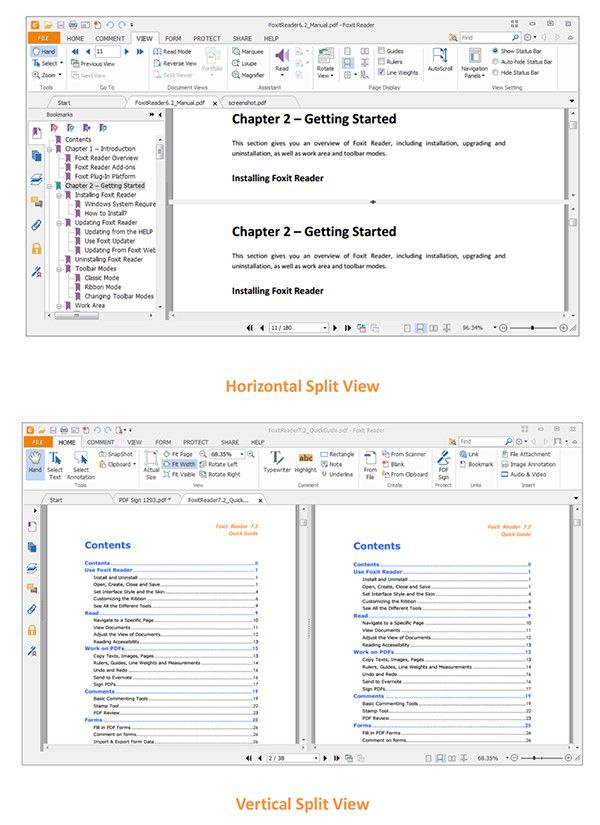
Comment comparer des PDF avec une alternative de Foxit PhantomPDF
La plupart des utilisateurs de PDFelement affirment qu'il s'agit d'un produit très compétitif car il dispose de toutes les fonctionnalités d'un éditeur de PDF et d'un logiciel de gestion de documents à part entière, mais les véritables raisons de la croissance rapide de sa base d'utilisateurs sont son interface intuitive et son prix relativement abordable. En outre, le niveau de précision atteint par PDFelement lors de la conversion de documents depuis et vers le format PDF, ainsi que lors de l'exécution de la reconnaissance optique de caractères, est sans égal. Dans de nombreux cas, les processus sont beaucoup plus rapides que ceux des autres éditeurs de PDF, comme c'est le cas pour les conversions par lots ou autres tâches effectuées par lots.
 100% sécurité garantie
100% sécurité garantie  100% sécurité garantie
100% sécurité garantie  100% sécurité garantie
100% sécurité garantie  100% sécurité garantie
100% sécurité garantie 
Voici quelques-unes des fonctions essentielles de PDFelement :
- Édition : L'édition de PDF est très simple car le logiciel vous offre tous les outils nécessaires pour modifier des éléments de texte, des images, des pièces jointes multimédia, etc. Chaque type d'élément, lorsqu'on clique dessus, fait apparaître un ensemble unique d'outils que vous pouvez utiliser pour modifier les attributs et les propriétés de l'élément.
- Création et conversion : PDFelement permet de créer des PDF à partir de n'importe quel format de document et de convertir des PDF en un large éventail de types de formats de fichiers.
- Révision et annotations : Avec ce logiciel, il est très simple d'ajouter des annotations ou des commentaires sur vos PDF. L'onglet Annotation regroupe tous les outils dont vous avez besoin pour ajouter des notes, des formes et bien d'autres choses encore, afin d'aider d'autres collaborateurs à travailler sur des corrections ou des modifications.
- Création et remplissage de formulaires : La création de formulaires n'a jamais été aussi simple. Vous pouvez même convertir des formulaires numérisés en versions modifiables et extraire des données de formulaires numériques remplis.
- OCR: Sa fonctionnalité d'OCR avancée est une option Pro que vous pouvez utiliser pour convertir n'importe quel PDF numérisé en un document qui peut être édité ou rendu indexable et consultable par les moteurs de recherche.
- Protection et signature : Si la sécurité des informations contenues dans vos PDF est une préoccupation majeure, vous pouvez appliquer une protection par mot de passe, qui crypte le fichier et le rend accessible exclusivement aux utilisateurs qui reçoivent le mot de passe de votre part. Vous pouvez également ajouter des signatures numériques sur des documents importants comme des formulaires fiscaux.
PDFelement ne propose pas d'affichage fractionné ni d'outil de comparaison, mais vous pouvez facilement obtenir des documents disposés côte à côte ou verticalement pour comparer deux PDF afin de déceler les différences de contenu. Voici la procédure à suivre :
Méthode 1 : Moisaïque
- Ouvrez les deux documents PDF dans PDFelement et allez dans l'onglet Affichage situé en haut.
- Juste en dessous, dans la barre d'outils de style ruban, à l'extrême droite, vous verrez une option avec des tuiles. Cliquez dessus et sélectionnez Horizontalement ou Verticalement.
- Cela alignera les documents tels qu'ils ont été sélectionnés et vous permettra de comparer leur contenu respectif pour y déceler des différences dans le texte, les images, etc.
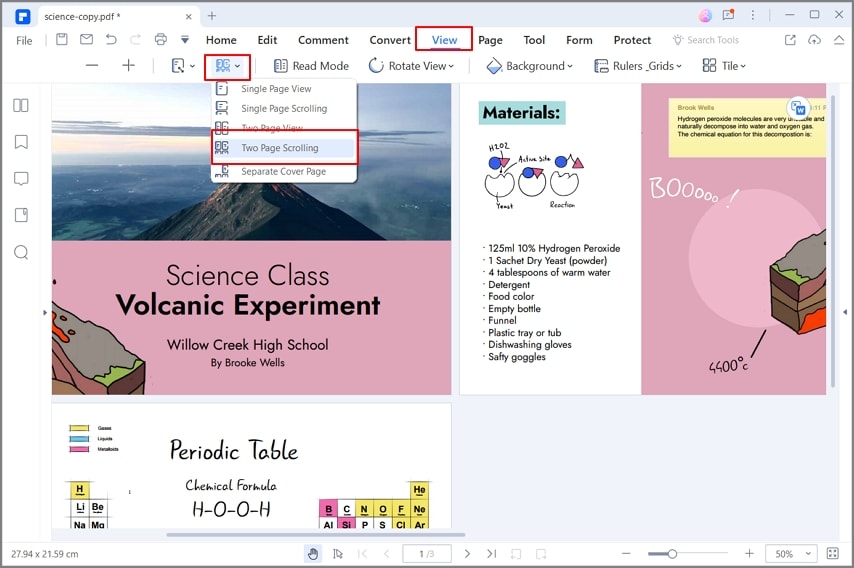
Méthode 2 : Séparer les onglets
Vous pouvez également créer deux fenêtres côte à côte en procédant comme suit :
- Ouvrez les deux documents à comparer.
- Les documents étant ouverts sous forme d'onglets dans la même fenêtre, vous pouvez simplement cliquer et faire glisser un onglet pour créer deux fenêtres distinctes.
- Les fenêtres peuvent ensuite être redimensionnées de manière à apparaître les unes à côté des autres.
Vous avez maintenant une vue côte à côte des deux documents et ils sont prêts à être comparés pour en détecter les différences.
Comme vous l'avez constaté, PDFelement peut être utilisé comme une solution complète pour la gestion de vos documents PDF, en vous permettant de gérer et d'organiser les pages, de modifier le contenu, de convertir des fichiers, de les signer, de protéger des fichiers, d'effectuer des conversions de formulaires, etc. Il est disponible en deux versions : Standard et Pro. Si la version Standard est suffisante pour la plupart des tâches liées aux PDF, la version Pro offre des fonctions avancées telles que les traitements par lots et la reconnaissance optique de caractères. D'un point de vue pratique, il est suffisamment abordable pour les utilisateurs individuels, mais assez puissant pour être déployé en tant qu'utilitaire de gestion de documents à l'échelle d'une entreprise.
Téléchargement gratuit ou Acheter PDFelement
Téléchargement gratuit ou Acheter PDFelement
 100% sécurisé |
100% sécurisé |




Clara Durand
chief Editor